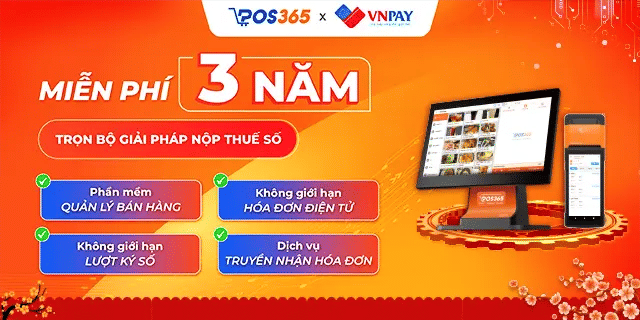Zalo hiện nay là một trong những mạng xã hội được sử dụng phổ biến hiện nay bởi tính năng bảo mật cao. Không chỉ thế Zalo còn sở hữu một tính năng mà ít có nền tảng nào làm được đó là phục hồi tin nhắn. Cùng tìm hiểu các cách khôi phục tin nhắn Zalo chỉ trong vài giây.
I. Có thể khôi phục được tin nhắn đã xóa trên Zalo hay không?
Tính đến thời điểm hiện tại Zalo được xếp hạng là một trong những mạng xã hội được đông đảo người dùng tại Việt Nam lựa chọn vì nó cung cấp rất nhiều tính năng phục vụ người dùng như nhắn tin, gọi điện, truyền file miễn phí, …
Zalo sẽ không hỗ trợ các cách khôi phục tin nhắn zalo đã xóa trực tiếp sau 1 thời gian dài. Nhưng người dùng hoàn toàn có thể khôi phục ngay lập tức tin nhắn hoặc có thể phục hồi gián tiếp các nội dung tin nhắn thông qua tính năng sao lưu và đồng bộ tin nhắn.
Với hai tính năng này người dùng có thể dễ dàng truy cập và xem lại các tin nhắn trên các thiết bị khác nhau nếu thiết bị đó đăng nhập cùng một tài khoản Zalo của họ. Tính năng này sẽ giữ lại những tin nhắn gần nhất được sao lưu sau khi xóa trong vòng 1 ngày, sau đó sẽ tự động xóa nếu người dùng không muốn khôi phục lại.
>> Xem thêm: Cách gửi tin nhắn hàng loạt trên zalo cực nhanh chóng
II. Cách khôi phục tin nhắn zalo trên máy tính
Ngay sau đây POS365 sẽ chia sẻ các cách giúp bạn có thể dễ dàng khôi phục tin nhắn trên máy tính nhanh chóng nhất.
2.1 Sao lưu tin nhắn trên máy tính
Bước 1: Mở ứng dụng Zalo trên máy tính và nhấn vào biểu tượng Cài đặt. Tại menu thả xuống bạn tìm và chọn Sao lưu/ Khôi phục. Sau đó chọn phần Sao lưu dữ liệu.
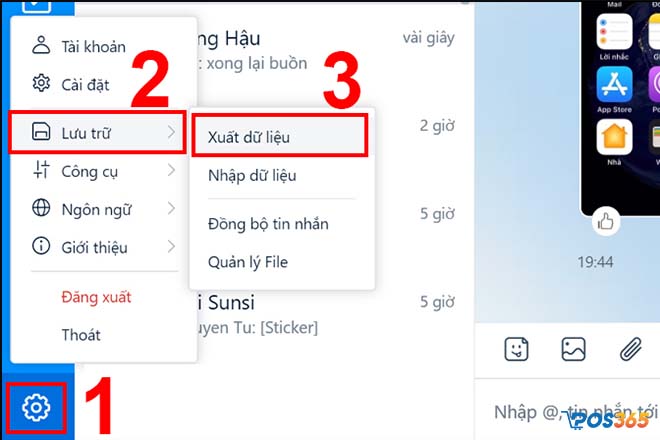
Sao lưu tin nhắn trên máy tính
Bước 2: Tại bảng mà hệ thống hiện lên, tích chọn những phần mình cần sao lưu: hình ảnh, tin nhắn, video…
Trong trường hợp bạn cần đổi vị trí lưu trữ file sao lưu thì chọn Thay đổi sau đó chọn lại nơi cần lưu khác.
Bước 3: Các bạn click chọn Sao lưu để hệ thống có thể bắt đầu quá trình này.
Bước 4: Tốc độ sao lưu sẽ tùy thuộc vào dung lượng mà bạn cần sao lưu. Khi hệ thống thông báo quá trình sao lưu đã hoàn tất chọn Đóng để tắt cửa sổ.
2.2 Khôi phục tin nhắn đã xóa
Bước 1: Sau khi đã tiến hành sao lưu thành công dữ liệu, bạn bắt đầu sao chép file đó tới vị trí mà bạn muốn.
Bước 2: Chọn biểu tượng bánh răng trên thanh công cụ và chọn Sao lưu/ Khôi phục tại menu thả xuống. Sau đó bạn chọn Khôi phục dữ liệu
Bước 3: Tại giao diện mới này, bạn click vào mục Chọn tập tin sau đó tìm tới chỗ có chứa file sao lưu và bấm Open.
Bước 4: Tiếp đó, bạn nhấn chọn vào mục Khôi phục và chờ trong giây lát để lấy lại tin nhắn. Sau khi hoàn tất quá trình này bấm chọn nút Đóng là xong.
III. Cách khôi phục tin nhắn Zalo trên điện thoại
Để đảm bảo được quá trình khôi phục tin nhắn bạn cần đảm bảo điện thoại của bạn được kết nối internet và bắt đầu quá trình khôi phục như sau:
3.1 Đối với hệ điều hành iOS
Bước 1: Đăng nhập Zalo sau đó chọn biểu tượng Dấu ba chấm ở góc dưới bên phải màn hình hiển thị. Sau đó click chọn phần Cài đặt ở góc bên phải.
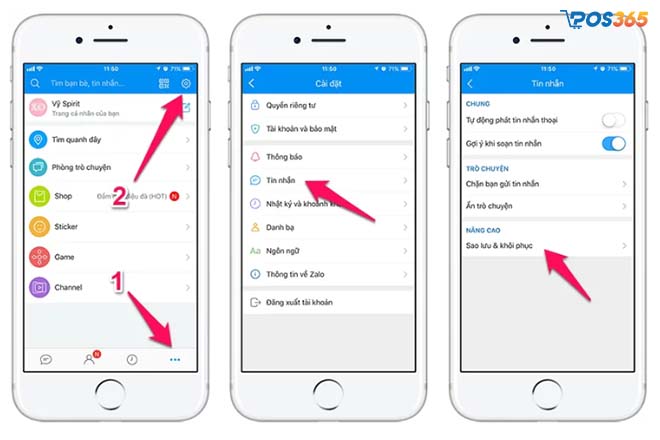
Khôi phục tin nhắn Zalo trên điện thoại với hệ điều hành iOS
Bước 2: Nhấn vào mục Tin nhắn và chọn Sao lưu và khôi phục.
Bước 3: Khi thấy màn hình hiện lên những thông tin nhắc nhở, nếu bạn đã chắc chắn muốn khôi phục tin nhắn, click chọn Khôi phục tin nhắn để xác nhận.
Bước 4: Quá trình khôi phục tin nhắn trên Zalo sẽ mất vài giây sau khi hoàn tất, Zalo sẽ tự thoát và màn hình sẽ hiện lên thông báo đã khôi phục xong, sau đó bạn bấm Tiếp tục.
3.1 Đối với hệ điều hành Android
Bước 1: Khi đã đăng nhập tài khoản Zalo như bình thường bạn sẽ thấy hiển thị thông báo có muốn khôi phục các tin nhắn cũ với bản sao lưu tin nhắn Zalo trên thiết bị cũ trước đó hay không.
Bước 2: Chọn đồng ý là bắt đầu tiến hành khôi phục tin nhắn Zalo.
Bước 3: Bạn sẽ được yêu cầu nhập mật khẩu bản sao lưu tin nhắn Zalo.
Bước 4: Nếu bạn chưa muốn sao lưu, click chọn Bỏ qua. Tiếp đó bạn truy cập mục Sao lưu và đồng bộ tin nhắn. Sau đó bạn bật tính năng này lên và cũng sẽ hiển thị giao diện nhập mật khẩu sau đó khôi phục tin nhắn.
IV. Cách khôi phục các tin nhắn zalo đã thu hồi
Khi bạn chưa kịp xem tin nhắn nhưng đối phương đã thu hồi, vậy đây là cách khôi phục tin nhắn zalo đã bị thu hồi, bạn không cần lo lắng vì vẫn có cách khôi tin nhắn đã thu hồi trên Zalo.
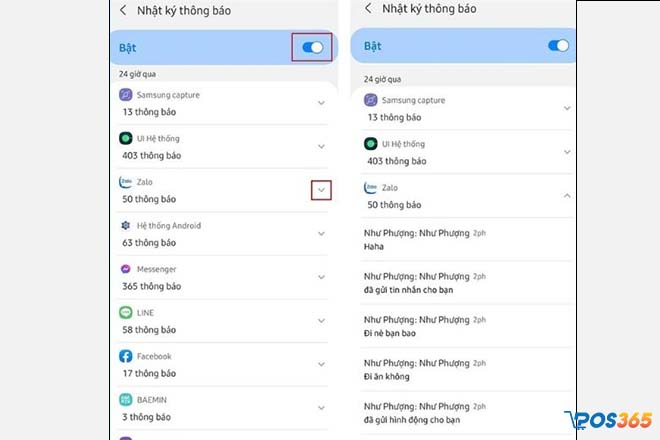
Cách khôi phục các tin nhắn zalo đã thu hồi
Bước 1: Vào Cài đặt của điện thoại sau đó chọn mục Thông báo và chọn Cài đặt nâng cao.
Bước 2: Chọn Bật Nhật lý thông báo, sau đó chọn Zalo. Tại menu thả xuống bạn sẽ thấy các tin nhắn bị thu hồi.
Bước 3: Khi thực hiện thành công các bước trên bạn sẽ khôi phục được tin nhắn đã thu hồi.
>> Xem thêm: Tài khoản business zalo là gì? Hướng dẫn cài đặt nhanh chóng
V. Cách khôi phục tin nhắn zalo khi đổi điện thoại mà không lo mất dữ liệu
Bước 1: Đăng nhập tài khoản Zalo cá nhân của bạn trên thiết bị mới
Bước 2: Chọn biểu tượng dấu 3 chấm ở góc dưới bên phải, tiếp đó chọn biểu tượng hình răng cưa cài đặt bên trên góc phải của màn hình.
Bước 3: Tại phần cài đặt chọn Tin nhắn sau đó chọn Sao lưu và khôi phục nâng cao.
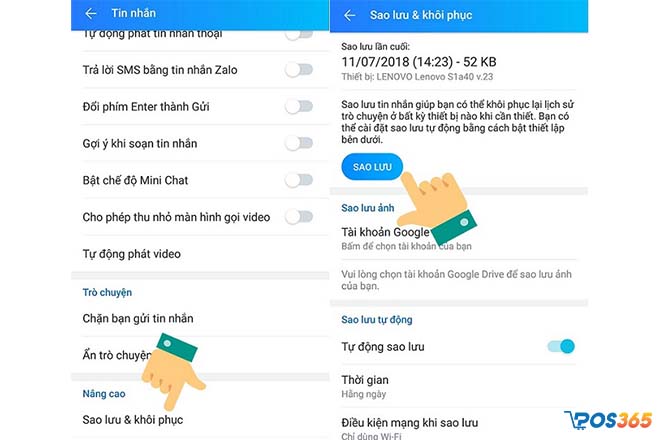
Cách khôi phục tin nhắn zalo khi đổi điện thoại mà không lo mất dữ liệu
Bước 4: Click chọn phần Khôi phục tin nhắn.
Bước 5: Bạn có thể lựa chọn phiên bản sao lưu cũ trong tài khoản của mình rồi thực hiện nhấn vào khôi phục tin nhắn. Sau đó tiếp tục hoàn thành quá trình khôi phục tin nhắn.
VI. Cách khôi phục tin nhắn Zalo bị ẩn đơn giản
Bước 1: Tại phần thanh tìm kiếm trên ứng dụng Zalo, bạn điền mã pin của cuộc trò chuyện đã bị ẩn sau đó lựa chọn vào cuộc trò chuyện mà bạn cần.
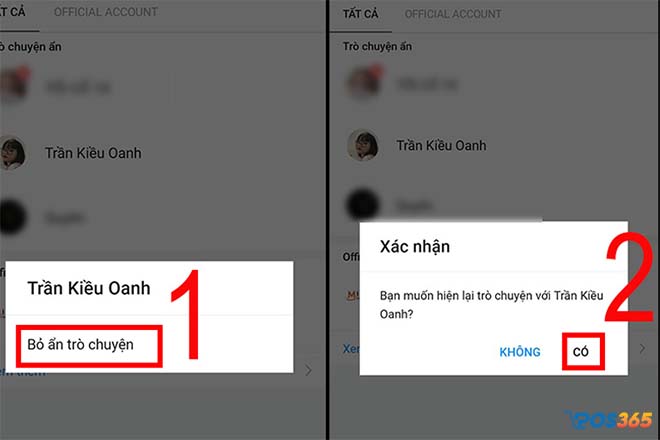
Cách khôi phục tin nhắn Zalo bị ẩn đơn giản
Bước 2: Sau đó, click chọn bỏ ẩn cuộc trò chuyện. Cuối cùng ấn Xác nhận để có thẻ Xác nhận có thể xem lại cuộc trò chuyện đã bị ẩn lúc trước.
VII. Một số lưu ý khi khôi phục tin nhắn trên Zalo
-
Đồng bộ hóa dữ liệu trước khi khôi phục tin nhắn: Để đảm bảo rằng bạn sẽ không mất mát dữ liệu quan trọng, hãy đồng bộ hóa tất cả các tin nhắn trên Zalo trước khi thực hiện quá trình khôi phục.
-
Khôi phục tin nhắn qua bản sao lưu: Bạn có thể khôi phục tin nhắn Zalo bằng cách sử dụng bản sao lưu của thiết bị của mình. Tùy thuộc vào thiết bị của bạn, bạn có thể sử dụng các công cụ khôi phục dữ liệu hoặc các ứng dụng phục hồi để lấy lại dữ liệu tin nhắn.
-
Không sử dụng các ứng dụng lạ: Không sử dụng các ứng dụng lạ để khôi phục tin nhắn trên Zalo. Điều này có thể gây ra rủi ro an ninh và làm mất dữ liệu của bạn.
-
Thời gian tối đa để bạn có thể khôi phục tin nhắn Zalo chưa sao lưu là dưới 1 ngày trở xuống. Nếu sau lúc này, tất cả các tin nhắn chưa được sao lưu sẽ bị mất hết
-
Bạn sẽ không thể đồng bộ được những tin nhắn từ máy tính qua điện thoại. Tuy nhiên vẫn có thể xuất dữ liệu Zalo trên PC để sao lưu lại. Toàn bộ những dữ liệu này vẫn sẽ ở trên máy tính và không thể nào đồng bộ lên điện thoại được.
>> Xem thêm: Top 9 phần mềm bán hàng trên Zalo uy tín nhất 2023
Trên đây là tất cả những cách khôi phục tin nhắn zalo mà chúng tôi có thể cung cấp cho bạn. Hy vọng sau khi đọc xong bài viết này bạn sẽ có để dễ dàng khôi phục các tin nhắn mà không lo mất dữ liệu.